
时间:2021-01-26 16:12:15 来源:www.win10xitong.com 作者:win10
有网友用win10系统的时候遇到过Win10系统开机黑屏的问题,不知道大家是不是也遇到过,想必我们大家以后也可能会遇到Win10系统开机黑屏的情况,那能不能自己就处理这个Win10系统开机黑屏的问题呢?小编先给大伙说说简单的措施:1、开机进入系统时长按电源键关机,重复3次左右;2、这样开机后应该能出现高级恢复的界面了就轻松加愉快的把这个问题处理好了。下边就是详细的Win10系统开机黑屏的详尽解决法子。
推荐系统下载:深度系统Win10纯净版
怎么解决win10开机黑屏
Win10开机黑屏进不了桌面
1、开机进入系统时长按电源键关机,重复3次左右;
2、这样开机后应该能出现高级恢复的界面了;
3、点击"疑难解答"选项,接着点击"高级选项",点击"启动设置",点击"重启",选择安装模式。
4、进入到安全模式后,如果在黑屏之前安装过什么就可在安全模式中将软件卸载删除,如果不确定的话,可进行干净启动,干净启动的操作步骤如下:
1) 按"Win+R"打开"运行"窗口, 输入msconfig命令后按回车,弹出系统配置对话框。
2)切换到"常规"标签页,单击"有选择的启动",然后单击清除"加载启动项"上面的勾。
3) 切换到"服务"标签页,单击"隐藏所有Microsoft"服务,然后单击全部禁用。
4) 切换到"启动"标签页,点击"打开任务管理器",点击启动项,然后单击禁用。
5) 单击确定保存后,重新启动系统。

Win10开机黑屏时间长
1.右键Win键,选择"电源选项"。
2.点击右侧的"选择电源按钮的功能",点击"更改当前不可用的设置"。
3.取消勾选"启用快速启动"。

Win10开机黑屏只有鼠标
1.按住ctrl+alt+delete,调出任务管理器。
2.在任务管理器中新建explorer.exe的进程。
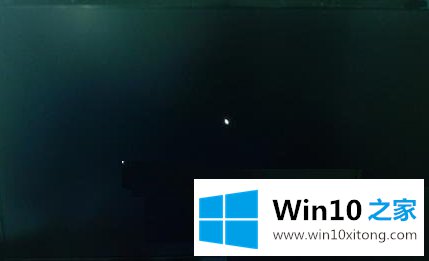
以上就是关于解决win10开机黑屏的技巧了。
最后,如果你遇到了Win10系统开机黑屏的问题,就可以试试上面的方法解决谢谢各位对本站的支持。